DynaEye 10 帳票OCR Entry
すぐに使えるOCRソフトウェア
- 書類の電子化
- OCR処理
- データ出力

帳票をスキャン

OCR処理を行い、イメージデータを検索可能な文字データに変換
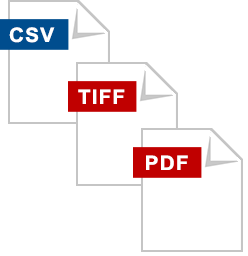
データ出力してテキスト保存
イメージデータの利用も可能
きめ細かい読み取り設定により定型帳票を高精度に文字認識できる「標準アプリケーション」と、項目定義のテンプレート活用で多様な帳票を手軽にOCRでき、簡単かつスピーディーに業務を開始できる「エントリーアプリケーション」の2種類を用意しています。
2種類のアプリケーションを利用シーンに合わせて使い分けて入力業務を効率化します。
| 標準アプリケーション | エントリーアプリケーション | |
|---|---|---|
| 用途 |
大量かつ少種の帳票を取り扱う場合 (例. 自社発行帳票など、帳票レイアウトが固定で、種類が少量に限定できる場合) |
少帳票種、多レイアウトの帳票を扱う場合 (例. 取引先が発行する請求書など、レイアウト数を限定できない場合) |
| アプリケーションの特長 |
|
|
| 認識対象 | 活字、手書き文字(数字、日本語)、手書きマーク、QRコード、バーコード | 活字 |
標準アプリケーション
きめ細かい読み取り設定により、定型帳票の手書き文字や活字、バーコードなどを高精度に文字認識できるアプリケーションです。
活用シーン(例)
- 介護保険の認定調査
- 農作物履歴管理
- 金融業(カード申込書など)
- 保険業(給付金請求書など)
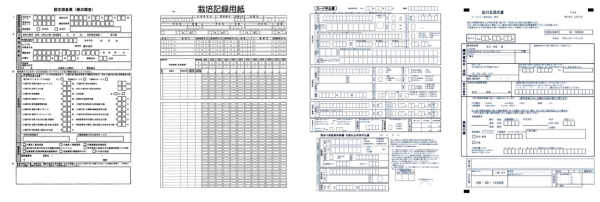
きめ細かい読み取り設定
未記入のフォーマットを使い、書式定義ツールで読み取り位置を設定。
帳票レイアウトごと、項目ごとに、文字種、フォント、字間、知識処理の有無などの詳細な読み取り設定を行うことで、高精度なOCRを実現します。

手書き文字や活字、バーコードなど幅広く対応
- 手書き文字(数字/英字/漢字/ひらがな/カタカナ/記号/マーク)、活字OCR-B/Kフォント、活字日本語など、様々な文字種に対応し、高度に読み取り。住所欄を住所辞書と照合し、高精度に認識。
「AI日本語手書きOCRオプション」を利用することで、フリーピッチの手書き文字の読取精度が向上します。 - 活字数字の認識において、オムニフォント(※)の読み取り機能に対応しています。
- オムニフォントとは、特定のフォントを指す名前ではなく「多種類のフォント」を意味します。オムニフォント読み取りとは、複数種類のフォントを読み取る機能です。
- 活字ANKS辞書作成機能
お客様が使用している固有の活字フォントを登録し認識することができます。
登録字種は、活字の数字、英字、カナ、記号と幅広くカバーしており、既存の辞書に追加することも可能です。このユーザー登録辞書は10種類まで作成することができます。今までフォントの変更ができずに、OCR運用できなかった帳票が読み取れるようになり、活用の場を広げます。 - バーコード読み取り
NW7、CODE39、CODE128、ITF、JAN のバーコードとQR コードを読み取ることができます。
用紙に対して90度、180度、270度回転したものも自動判読可能です。また、傾いたバーコードの読み取りをサポートしました。バーコードを印字したシールが斜めに貼られた場合も、読み取り可能です。
活字
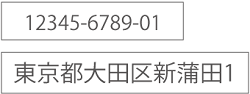
手書き文字
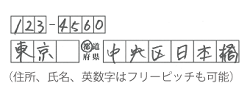

※「AI日本語手書きOCRオプション」利用時
手書きマーク
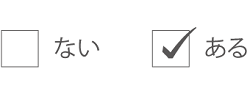
QRコード・バーコード ※3

- 3 : QRコードは(株)デンソーウェーブの登録商標です。
手書き・活字混在読取り
同じ帳票の同じ項目であっても、取引先によって、手書き記入されたり、活字印字されたりする場合があります。手書き・活字混在読取り機能によって、これらの帳票を仕分けることなく読取りができます。
(手書き・活字混在読取りは、数字とハイフンに対応しています。)
修正画面の設定
修正画面のレイアウトを自由に設計することができます。マウスを使って項目を移動したり、項目名などを追加することで、簡単に使いやすい修正画面をカスタマイズできます。修正画面の開発に時間と費用はかかりません。
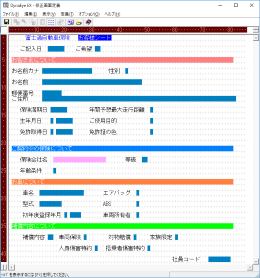
連携機能の設定
ボタン一つで各種OCR業務が実行できるように、スキャナ読取り、帳票認識、修正画面、データ出力、アプリケーションの起動などの連携機能を設定することができます。
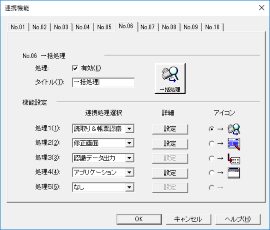
スキャナーと認識の並行動作
スキャナーが読み取り中であっても読取りが終わったページから認識を開始できます。スキャナーと認識の並行処理により、認識の待ち時間を大幅に低減しました。スキャナーの性能を最大限に発揮できるため、OCR専用機に匹敵する速度です。
多様なデータ出力機能
- 特定の項目の後に改行コードを挿入することができます。1ページの帳票内に複数レコードを持つような場合に便利です。
- 認識結果の出力において、さまざまな形式のイメージデータ出力に対応します。(TIFF、JPEG、BMP、PNG、PDF)
- ページ単位で全面イメージの出力が可能です。全面イメージや部分イメージのファイル名に認識結果を使うことができます。未認識のページでも、全面イメージの出力が可能です。
- ある特定の文字列を挿入したり、日付を出力したり、することが可能です。
レイアウト識別機能
異なる様式の帳票を一括して帳票認識する際に、印刷された罫線パターンなどをもとに識別し、認識することが可能です(最大550種類)。下図のようなほぼ同じレイアウトの帳票でも、特定領域の活字文字列や色情報を指定することで識別できます。異なる帳票を仕分けせずに処理できるため、作業効率が向上します。
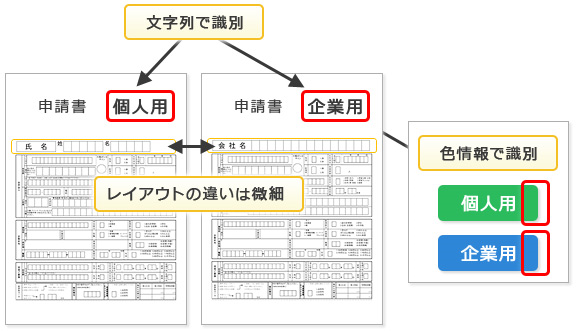
帳票ID識別機能
異なる様式の帳票を一括して帳票認識する際に、あらかじめ印字しておいた帳票IDをもとに識別し、認識することが可能です(最大550種類)。ドロップアウトカラー帳票や拡張ドロップアウトカラー帳票も識別できます。
※ドロップアウトカラー帳票
人間には見えるが、OCR 装置や対応するスキャナーでは見えなくなる(用紙下地と区別がつかない)特殊な印刷色や文字枠からなる帳票。ドロップアウトカラーの除去はスキャナー読取り時に行います。
※拡張ドロップアウトカラー帳票
鮮明な赤/緑/青系統の色であり、ソフトウェア上でドロップアウト可能な色の文字枠からなる帳票。ドロップアウトカラーの除去はソフトウェア側で行います。
フルカラーイメージ処理
一枚の帳票に複数カラーの文字枠を使用できるので、見やすく色分けされたカラフルな帳票も読み取ります。
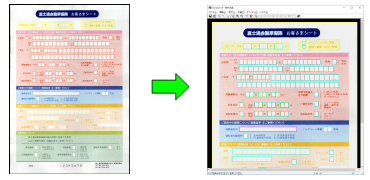
カラー写真などをフルカラーイメージとして切り取り、保存し、利用することができます。
その他にも、以下の用途に利用可能です。
- スキャナーではドロップアウトしない色(濃い青など)の文字枠もカラー処理により読み取れます。
- 赤と青のように違った色のドロップアウトカラー帳票を混載すると、スキャナーでは両方をドロップアウトすることができませんが、カラー処理により混載読み取りが可能になります。
- 修正画面に帳票のカラーイメージを表示できるので、とても見やすく修正作業が容易です。
認識&確認修正機能
複数ページの帳票を認識する場合、帳票認識処理と修正画面での確認/修正を並行して行うことができます。認識が完了したページから順次、確認/修正を行えるため、作業時間を短縮できます。
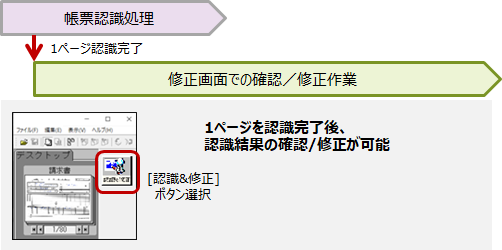
フォルダ指定取り込み機能
あらかじめ設定したフォルダからワンクリックで、イメージファイルを一括して取り込めるようになります。
スキャナーやサーバーから取り込んだ帳票画像を特定のフォルダに格納する場合、ボタン押下だけで特定フォルダ内の全てのイメージファイルをキャビネットに取り込めるため、作業時間を短縮できます。
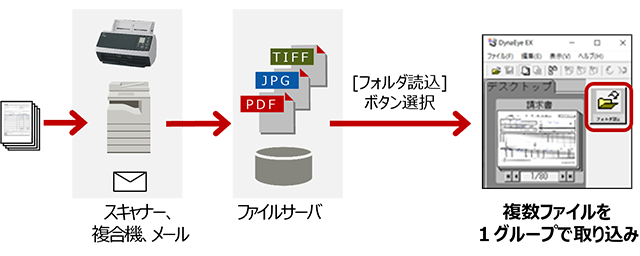
読取りイメージファイル名の出力
認識結果を出力する際、イメージファイルのファイル名パスとページ番号を出力できます。
出力した認識データからイメージファイルのファイル名パスとページ番号をたどれるので、エントリー業務を柔軟に構築できます。

エントリーアプリケーション
取引先によりレイアウトが異なる帳票でも、複雑な読み取り設定を行わず手軽にOCRできるアプリケーションです。
活用シーン(例)
- 営業部門:受注業務
- 購買部門:納品・検収業務
- 経理部門:支払業務
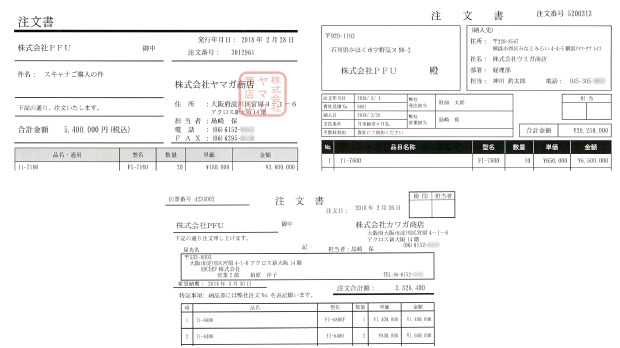
取引先により帳票レイアウトが異なる例(注文書)
項目名から自動で読み取り位置、レイアウトを学習
帳票上の記載位置ではなく、項目名と簡単なルール(項目定義)をもとに自動で読み取り位置、および、レイアウトを学習します。学習結果は学習データとして保存されます。
同じレイアウトの帳票は、次回の読み取り以降、学習データを使用するので、定型OCRと同様、高速に読み取ることができます。
レイアウト学習の流れ
- 【項目定義情報】
- 読み取る項目 : 見積番号
- 定義するルール : 『見積番号』という見出し文字列を探して、その右側または下側にある文字列を値として取得する
1.全文OCR
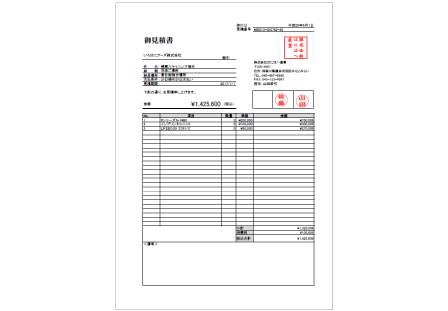
2.見出しを検索
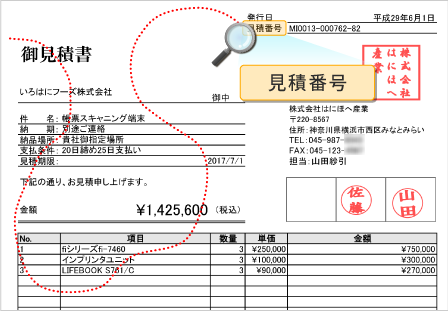
3.項目抽出(右にある場合)

4.項目抽出(右に無い場合)
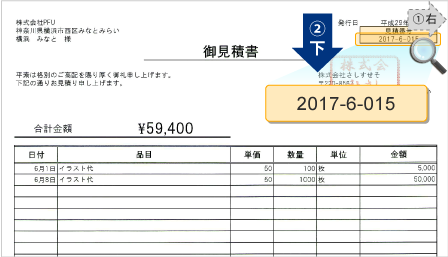
5.学習データを保存
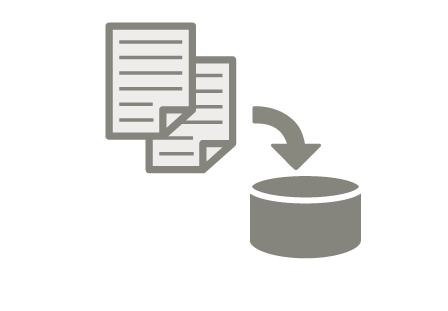
かんたんに読み取りルールを定義できる「項目定義」ツール
読み取りたい項目と属性を指定するのみのかんたん定義。
専用の定義ツールを使って読み取りたい項目の定義を作成できます。
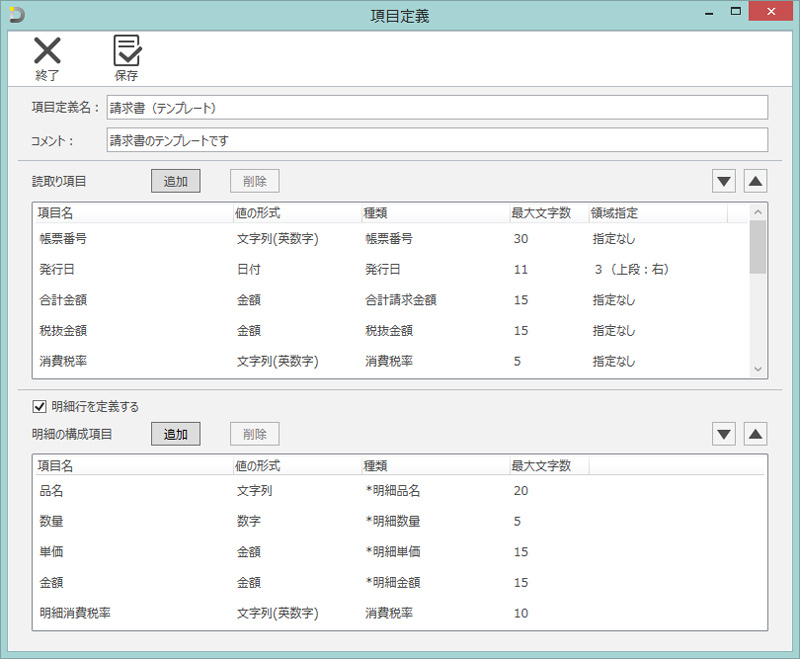
テンプレートですぐに業務を開始
OCRニーズの高い請求書・注文書・納品書の項目定義のテンプレートを搭載。
テンプレートを活用することにより、簡単かつスピーディーに業務を開始できます。
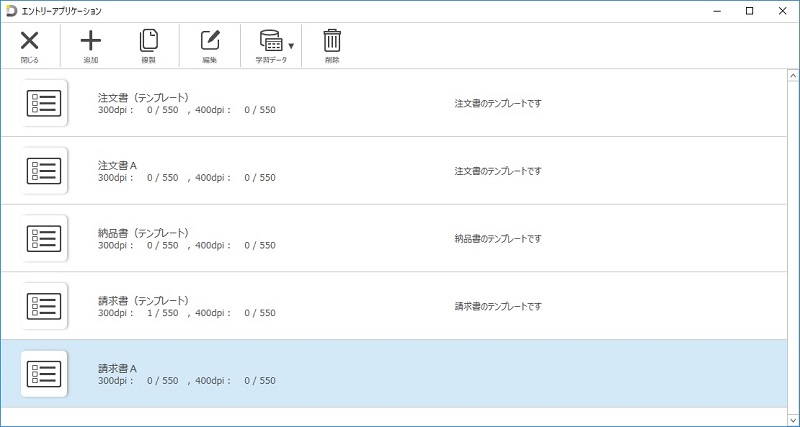
わかりやすい確認修正画面
OCR後の正誤確認を行うための確認修正画面です。
各項目の確認の進捗状況や注意が必要な項目等の情報が一目でわかり、視線の移動量が少ない画面となっています。
- 進捗リング : 確認、修正の進捗状況が一目でわかります
- 修正画面 : 目線の移動量を最小に抑えてチェックができます
- 修正画面(明細) : 行単位表示、検算機能でかんたんにチェックできます
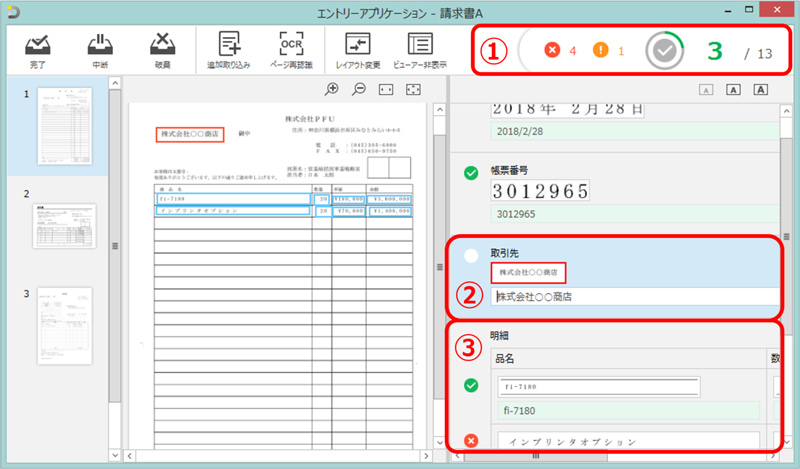
読み取り位置の修正は、読み取り範囲をマウスで指定するだけ
読み取り位置を誤った場合、誤った読み取り項目を選択し、帳票イメージ上で正しい読み取り範囲をマウスでドラッグして指定するだけのかんたん操作で読み取り位置を修正できます。
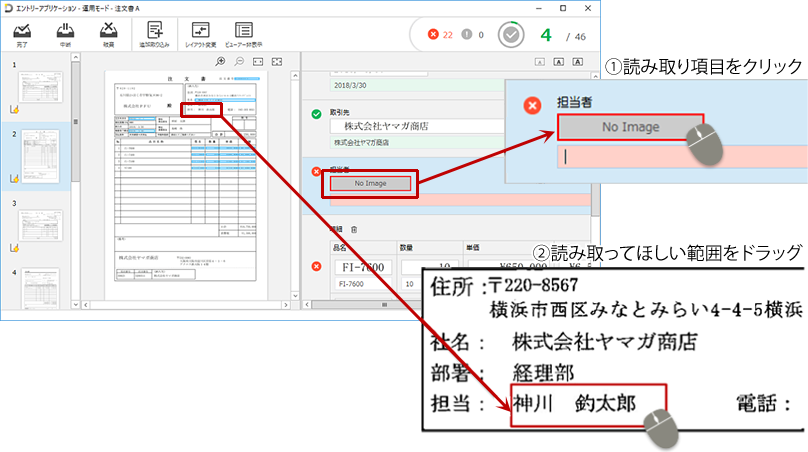
OCRノイズ除去機能により認識精度が向上
取引帳票に良く使われている"網掛け/印影/地紋"や"白抜き文字"は、OCR処理の阻害要因となります。"網掛け/印影/地紋"の除去や、"白抜き文字"の反転を行う最新の画像処理技術の搭載により、OCRノイズを除去し、認識精度を向上させています。 ※1
網掛け除去
網掛け文字の認識精度を向上
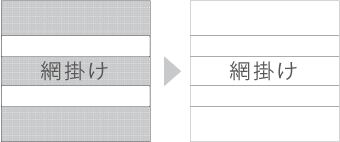
印影除去 ※2
印影が重なった文字の認識精度を向上
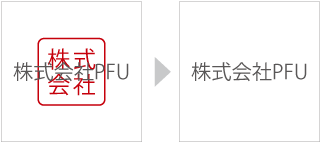
地紋除去
地紋と重なった文字の認識精度を向上
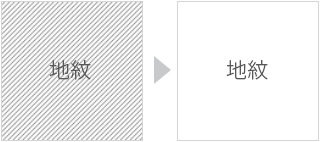
白抜き文字反転
黒背景白抜き文字の認識精度を向上
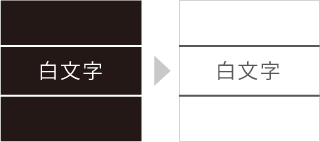
- 1 : すべてのノイズを除去できるものではありません。
- 2 : 印影除去は「朱色」のみ対象となります。
